Las 6 mejores aplicaciones de administración de archivos para iPhone y iPad
iOS no tiene un sistema de administración de archivos obvio al instante como Windows o Android. Pero eso no significa que no pueda usar su iPhone o iPad como administrador de archivos. Si su negocio gira en torno a archivos y documentos que necesita descargar, editar y compartir de forma regular, deberá utilizar una aplicación de administrador de archivos de terceros en iOS.
Afortunadamente, hay bastantes opciones increíbles.
¿Qué hace una buena aplicación de administrador de archivos?
Un buen administrador de archivos necesita tener tres funciones correctas:
- Importación: debería ser fácil importar archivos y documentos a la aplicación. Cuantas más opciones de importación, mejor.
- Administración: un buen administrador de archivos le brinda un control total sobre la organización de sus datos. Debería poder crear carpetas anidadas, etiquetas y archivos de códigos de colores, carpetas de archivo y más.
- Exportación: una aplicación de administración de archivos en la que no se puede sacar nada es inútil. Debería poder exportar cualquier archivo a una aplicación de terceros para verlo y editarlo. Y ofreceremos puntos de bonificación si la aplicación ofrece opciones de conversión de archivos.
Nuestra principal recomendación cumple con los tres requisitos y más. Pero todas estas funciones pueden resultar excesivas para algunos usuarios, por lo que también hemos descrito alternativas más sencillas.
Si está buscando una gran herramienta para transferir archivos entre su iPhone y su PC , consulte FileApp.
1. Documentos de Readdle
Documents by Readdle es la mejor aplicación de gestión de archivos y documentos de terceros para iPhone y iPad. Es completamente gratis y está repleto de todas las funciones de productividad que puedas imaginar.
La aplicación se dispara a través de nuestra lista de verificación del administrador de archivos. Documentos hace que sea realmente fácil de importar (desde una computadora, almacenamiento en la nube, transferencia Wi-Fi, páginas web y otras aplicaciones) y administrar archivos (arrastrar y soltar, compartir, funciones de archivo, etiquetas y similares).
Los documentos se reproducen bien con todos los formatos de archivo, incluidos texto, audio y video. Puede leer libros en la aplicación, escuchar música, ver videos, compartir archivos, mostrar archivos PDF y más.
En un mundo de sincronización en la nube, Documents le brinda la confianza que necesita al almacenar y administrar todos sus datos localmente en el dispositivo. Esto significa que no hay sorpresas cuando iCloud Photo Libary decide eliminar fotos antiguas pero importantes porque se está quedando sin espacio de almacenamiento. No hay necesidad de preocuparse de si la sincronización de Dropbox funcionará de manera confiable cuando se encuentre en un área remota. Todo está disponible cuando lo necesite.
Documents también cuenta con un navegador VPN, que ofrece 50 MB al día de forma gratuita, y hay más disponibles en caso de que elija pagar por el modelo de suscripción. Este navegador VPN le permite descargar sus búsquedas, imágenes o videos de un sitio web en la aplicación de archivo Documentos para luego pasar a otra plataforma de su elección.
Descargar: Documentos de Readdle (gratis, suscripción disponible)
2. Aplicación de archivos de Apple
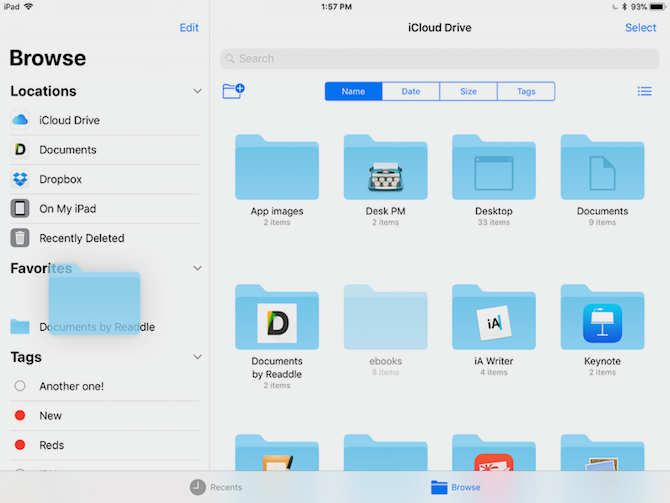
iOS 11 nos dio la aplicación Apple Files , que reemplaza a la antigua aplicación iCloud Drive. Los usuarios de Mac encontrarán la aplicación Archivos similar a Finder. Los archivos están integrados en iOS y puede conectar varias fuentes en la nube directamente dentro de la aplicación. Si está utilizando diferentes servicios en la nube, como iCloud, Dropbox y OneDrive, pero necesita un lugar central para organizar y administrar todo en ellos, la aplicación Archivos es la mejor opción.
Lo que carece de archivos en opciones de importación superiores (no hay transferencia Wi-Fi o descarga web), lo compensa con su organización estelar y funciones para compartir.
La aplicación Archivos abarca todas las convenciones de iOS. No solo tiene un soporte estelar de arrastrar y soltar dentro de la aplicación (puede usarlo para asignar etiquetas y favoritos, así como mover archivos y carpetas), sino que también puede arrastrar archivos hacia y desde la aplicación Archivos con facilidad. Esta interacción es increíblemente natural y ahora no está obligado a configurar sus opciones para compartir de una manera particular.
Tanto en iPhone como en iPad, la aplicación le permitirá acceder a archivos desde su iCloud Drive o almacenamiento interno. También puede organizar sus archivos aún más a través de la función Etiquetas , lo que le permite codificar con colores las aplicaciones de acuerdo con su relevancia, como el trabajo, las fotos familiares y las vacaciones.
Descargar: Archivos (Gratis)
3. Dropbox
Si todos sus documentos y archivos están almacenados en Dropbox, la aplicación oficial para iPhone y iPad será suficiente para usted. Cuando tenga una conexión a Internet activa, tendrá acceso a toda su biblioteca de Dropbox.
Puede abrir un archivo, obtener una vista previa en Dropbox y usar el menú Compartir para abrirlo rápidamente en una aplicación compatible, crear un vínculo o invitar a otro usuario de Dropbox al archivo. Por ejemplo, si alguien comparte un documento de Pages con usted a través de Dropbox, puede abrirlo directamente en la aplicación de Pages utilizando la hoja para compartir. Incluso puede editar archivos de Word, Excel y PowerPoint directamente dentro de la aplicación de Dropbox. Esto elimina la necesidad de saltar entre aplicaciones.
Dropbox también tiene una función sin conexión. En el plan gratuito, solo puede guardar archivos individuales para acceder sin conexión. Si eres usuario de Dropbox Plus, también puedes guardar carpetas enteras sin conexión. Dropbox te permite conectar hasta tres dispositivos en la versión gratuita, con más disponibles en la versión Plus.
Descargar: Dropbox (gratuito, suscripción disponible)
4. GoodReader
Si a menudo trabaja con archivos PDF en su iPhone o iPad, GoodReader es imprescindible. Puede importar archivos PDF desde servicios en la nube, servidores locales o su computadora. Luego, puede usar GoodReader para organizar sus archivos en carpetas.
GoodReader tiene un excelente motor de renderizado de PDF que hace que desplazarse por los PDF sea un placer en el iPad (es algo simple, pero muchas aplicaciones no lo hacen bien). Es una de las pocas aplicaciones que no sudará cuando arroje archivos PDF con cientos de páginas.
La aplicación también facilita la anotación de archivos PDF. Puede marcar un PDF usando cuadros de texto o puede hacerlo a mano alzada con su Apple Pencil. También hay una función de comentarios de llamadas que le permite adjuntar notas adhesivas clásicas a páginas PDF.
Descargar: GoodReader ($ 5.99)
5. Administrador de archivos y navegador
Los documentos de Readdle pueden resultar un poco abrumadores para los nuevos usuarios. La aplicación File Manager & Browser es una buena alternativa a esto. Tiene una interfaz de usuario más simple y visual que le ayuda a realizar muchas de las mismas tareas. Puede importar archivos desde una PC mediante transferencia Wi-Fi, organizar y organizar archivos y compartirlos con aplicaciones de terceros.
También puede usar el navegador para buscar en la web y guardar los documentos que aparecen en las páginas web que visita.
La interfaz de usuario de la aplicación es divertida y muestra todas las opciones importantes en la parte inferior de la pantalla en lugar de ocultarlas en un menú (que es lo que hacen la mayoría de las aplicaciones de productividad). También te permite establecer un código de acceso único específicamente para la aplicación, lo que hace que tus datos estén seguros si permites que otros usuarios usen tu iPhone regularmente.
Descargar: Administrador de archivos y navegador (gratis, suscripción disponible)
6. Enviar a cualquier lugar
Send Anywhere es una aplicación simple que le permite enviar y recibir imágenes, videos, contactos y archivos.
Permita el acceso de Send Anywhere a todas las fotos y videos y luego diríjase a la pestaña Enviar .
En la pestaña Enviar , selecciona las imágenes que desea enviar, luego la aplicación le dará una clave de seis caracteres, un código QR y un enlace. El destinatario al que intentas enviar fotos puede usar el enlace o el código QR para dirigirse a la imagen y descargarla.
Si también tienen la aplicación Send Anywhere, pueden dirigirse a la pestaña Recibir y luego ingresar la tecla de seis caracteres para obtener la foto en su aplicación, lo que les permite descargarla en su dispositivo.
Puede registrarse para obtener una cuenta con Send Anywhere para administrar sus enlaces.
Descargar: SendAnywhere para iOS (compras gratuitas desde la aplicación disponibles)
Tu iPad es una máquina de productividad
Llevamos años escuchando que el iPad es un dispositivo de consumo, no de creación. Bueno, esa es una narrativa defectuosa. Puede hacer casi todo en el iPad en estos días. Sí, no será tan sencillo como usar una Mac y necesitará cambiar sus flujos de trabajo, pero puede lograrlo por completo.
